Incorporación de Facebook como proveedor de identidades para id. externas
Se aplica a:  Inquilinos de personal
Inquilinos de personal  Inquilinos externos (más información)
Inquilinos externos (más información)
Sugerencia
En este artículo, se describe cómo agregar Facebook como proveedor de identidades para la colaboración B2B en los inquilinos de personal. Para obtener instrucciones sobre los inquilinos externos, consulte Incorporación de Facebook como proveedor de identidades.
Puede agregar Facebook a los flujos de usuario del registro de autoservicio para que los usuarios puedan iniciar sesión en sus aplicaciones utilizando las cuentas de Facebook. Para que los usuarios puedan iniciar sesión con Facebook, primero debe habilitar el registro de autoservicio del inquilino. Después de agregar Facebook como proveedor de identidades, configure un flujo de usuario para la aplicación y seleccione Facebook como una de las opciones de inicio de sesión.
Después de agregar Facebook como una de las opciones de inicio de sesión en la página Iniciar sesión, el usuario tendrá que escribir el correo electrónico que utiliza para iniciar sesión en Facebook o seleccionar Opciones de inicio de sesión y elegir Iniciar sesión con Facebook. En cualquier caso, se les redirige a la página de inicio de sesión de Facebook, donde tendrán que autenticarse.
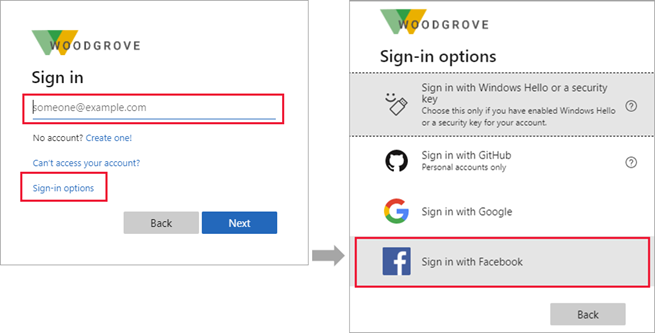
Nota:
Los usuarios solo pueden usar sus cuentas de Facebook para suscribirse a través de aplicaciones mediante el registro de autoservicio y los flujos de usuario. No se puede invitar a los usuarios y canjear su invitación mediante una cuenta de Facebook.
Creación de una aplicación en la consola de desarrolladores de Facebook
Para usar una cuenta de Facebook como proveedor de identidades, debe crear una aplicación en la consola de desarrolladores de Facebook. Si aún no tiene una cuenta de Facebook, puede suscribirse en https://www.facebook.com/.
Nota:
Este documento se generó a partir del estado de la página de desarrollador del proveedor en el momento de su creación, y es posible que se hayan producido cambios.
- Inicie sesión en Facebook para desarrolladores con las credenciales de su cuenta de desarrollador de Facebook.
- Si aún no lo ha hecho, regístrese como desarrollador de Facebook: seleccione Introducción en la esquina superior derecha de la página, acepte las directivas de Facebook y complete los pasos de registro.
- Seleccione Crear aplicación. En este paso es posible que deba aceptar las políticas de la plataforma Facebook y realizar una comprobación de seguridad en línea.
- Seleccione Autenticar y solicitar datos de usuarios con el inicio de sesión de Facebook>Siguiente.
- En ¿Está compilando un juego? seleccione No, no estoy compilando un juego y, a continuación, Siguiente.
- Agregue un nombre de aplicación y un correo electrónico de contacto con la aplicación válido. También puede agregar una cuenta empresarial, si tiene alguna.
- Seleccione Crear aplicación.
- Una vez creada la aplicación, vaya al Panel.
- Seleccione Configuración de la aplicación>Básico.
- Copie el valor de App ID (Id. de aplicación). Seleccione Mostrar y copie el valor de Secreto de la aplicación. Utiliza estos dos valores para configurar Facebook como proveedor de identidades en su inquilino. El secreto de la aplicación es una credencial de seguridad importante.
- Escriba una dirección URL en Privacy Policy URL (URL de directiva de privacidad), por ejemplo
https://www.contoso.com/privacy. La dirección URL de directiva es una página que sirve para proporcionar información de privacidad de la aplicación. - Escriba una dirección URL para la URL de Condiciones del servicio, por ejemplo
https://www.contoso.com/tos. La dirección URL de la directiva es una página que se mantiene para proporcionar los términos y condiciones de la aplicación. - Escriba una URL para la Eliminación de datos de usuario, por ejemplo
https://www.contoso.com/delete_my_data. La URL de eliminación de datos de usuario es una página que se mantiene para que los usuarios soliciten la eliminación de sus datos. - Elija una Categoría, por ejemplo, Negocios y páginas. Facebook requiere este valor, pero Microsoft Entra ID no lo utiliza.
- En la parte inferior de la página, seleccione Agregar plataforma, después seleccione Sitio web y luego Siguiente.
- En URL del sitio, escriba la dirección del sitio web, por ejemplo
https://contoso.com. - Seleccione Save changes (Guardar los cambios).
- Seleccione Casos de uso a la izquierda y seleccione Personalizar junto a Autenticación y creación de cuentas.
- Seleccione Ir a la configuración en Inicio de sesión de Facebook.
- En URI de redirección de OAuth válidos, escriba los siguientes URI, reemplazando
<tenant-ID>por el id. de inquilino de Microsoft Entra y<tenant-name>por el nombre del inquilino de Microsoft Entra:
https://login.microsoftonline.com/te/<tenant-ID>/oauth2/authresphttps://login.microsoftonline.com/te/<tenant-subdomain>.onmicrosoft.com/oauth2/authresphttps://<tenant-name>.ciamlogin.com/<tenant-ID>/federation/oidc/www.facebook.comhttps://<tenant-name>.ciamlogin.com/<tenant-name>.onmicrosoft.com/federation/oidc/www.facebook.comhttps://<tenant-name>.ciamlogin.com/<tenant-ID>/federation/oauth2https://<tenant-name>.ciamlogin.com/<tenant-name>.onmicrosoft.com/federation/oauth2
- Seleccione Guardar cambios y seleccione Aplicaciones en la parte superior de la página y seleccione la aplicación que acaba de crear.
- Seleccione Casos de uso en la parte izquierda de la página y seleccione Personalizar junto a Autenticación y creación de cuentas.
- Para agregar permisos de correo electrónico, seleccione Agregar en Permisos.
- Seleccione Volver en la parte superior de la página.
- En este momento, solo los propietarios de aplicaciones de Facebook pueden iniciar sesión. Dado que registró la aplicación, puede iniciar sesión con su cuenta de Facebook. Para que la aplicación de Facebook esté disponible para los usuarios, en el menú, seleccione Go live. Siga todos los pasos enumerados para completar todos los requisitos. Es probable que tenga que completar preguntas de control de datos y la comprobación empresarial para comprobar su identidad como una entidad empresarial u organización. Para obtener más información, consulte Desarrollo de aplicaciones de Meta.
Configuración de una cuenta de Facebook como proveedor de identidades
Ahora puede establecer el identificador y el secreto de cliente de Facebook, ya sea escribiéndolo en el centro de administración de Microsoft Entra o mediante PowerShell. Puede probar la configuración de Facebook al suscribirse a través de un flujo de usuario en una aplicación habilitada para el registro de autoservicio.
Para configurar la federación de Facebook en el centro de administración de Microsoft Entra
Sugerencia
Los pasos de este artículo pueden variar ligeramente en función del portal desde donde comiences.
Inicie sesión en el centro de administración de Microsoft Entra como Administrador del proveedor de identidades externo como mínimo.
Vaya a Identidad>Identidades externas>Todos los proveedores de identidades y, a continuación, en la línea Facebook, seleccione Configurar.
En el id. de cliente, escriba el id.de aplicación de Facebook que creó anteriormente.
En el secreto de cliente, escriba el secreto de la aplicación que ha anotado.
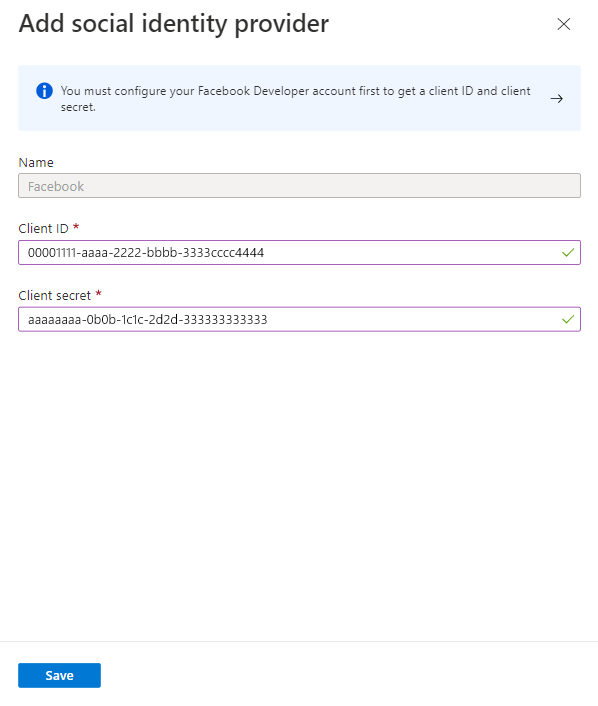
Seleccione Guardar.
Para configurar la federación de Facebook con PowerShell
Instale la versión más reciente de PowerShell de PowerShell.
Ejecute el siguiente comando:
Connect-MgGraph -Scopes "IdentityProvider.ReadWrite.All"Cuando se le solicite que inicie sesión, hágalo al menos como administrador del proveedor de identidades externo.
Ejecute los comandos siguientes:
$params = @{ "@odata.type" = "microsoft.graph.socialIdentityProvider" displayName = "Facebook" identityProviderType = "Facebook" clientId = "[Client ID]" clientSecret = "[Client secret]" } New-MgIdentityProvider -BodyParameter $paramsEs posible que tenga que habilitar el registro de autoservicio para el inquilino.
Nota:
Use el identificador y secreto de cliente de la aplicación que creó en la consola para desarrolladores de Facebook. Para obtener más información, consulte el artículo New-MgIdentityProvider.
¿Cómo se quita una federación de Facebook?
La configuración de la federación de Facebook se puede eliminar. Si lo hace, los usuarios que se hayan registrado a través de flujos de usuario con sus cuentas de Facebook ya no podrán iniciar sesión.
Para eliminar la federación de Facebook en el centro de administración de Microsoft Entra:
- Inicie sesión en el centro de administración de Microsoft Entra como Administrador del proveedor de identidades externo como mínimo.
- Vaya a Identidad>External Identities>Todos los proveedores de identidades.
- Seleccione la línea de Facebook. Seleccione Configurado y, a continuación, seleccione Eliminar.
- Seleccione Sí para confirmar la eliminación.
Para eliminar la federación de Facebook con PowerShell:
Instale la versión más reciente de PowerShell de PowerShell.
Ejecute el siguiente comando:
Connect-MgGraph -Scopes "IdentityProvider.ReadWrite.All"En el símbolo del sistema de inicio de sesión, inicie sesión como Administrador del proveedor de identidades externo como mínimo.
Escriba el comando siguiente:
Remove-MgIdentityProvider -IdentityProviderBaseId "Facebook-OAUTH"Nota:
Para obtener más información, vea Remove-MgIdentityProvider.